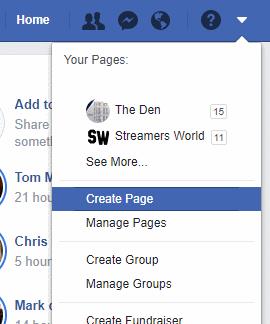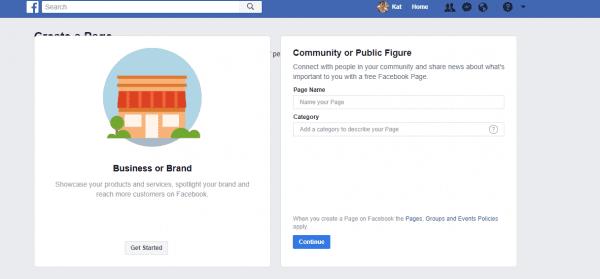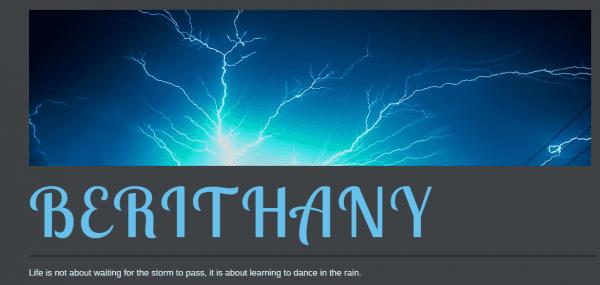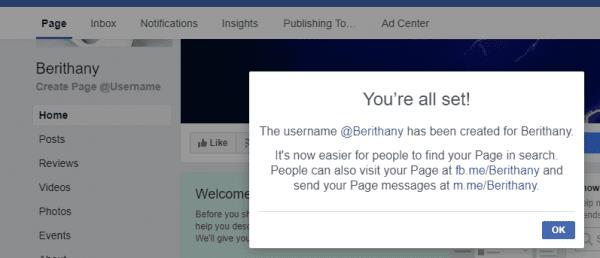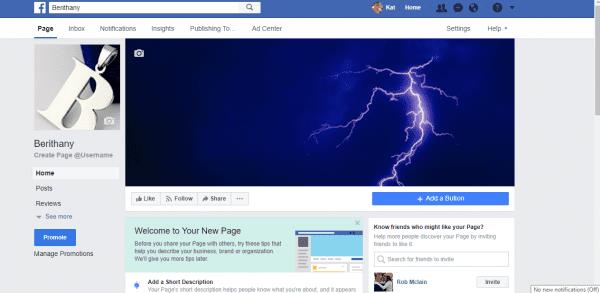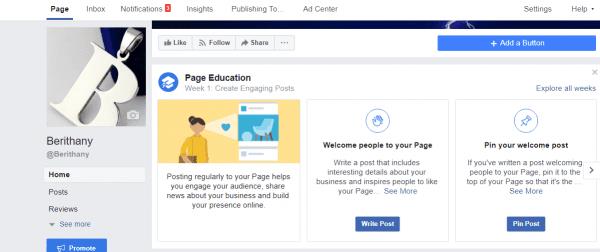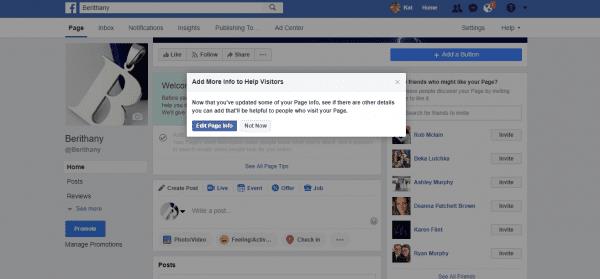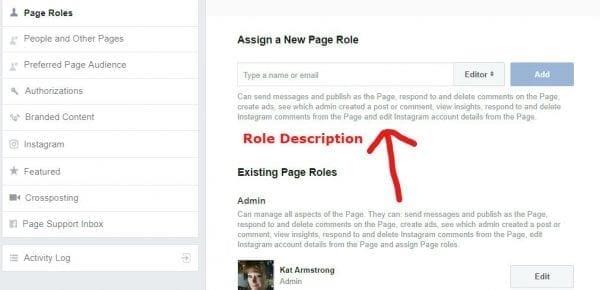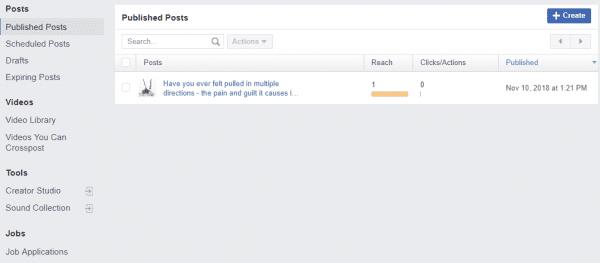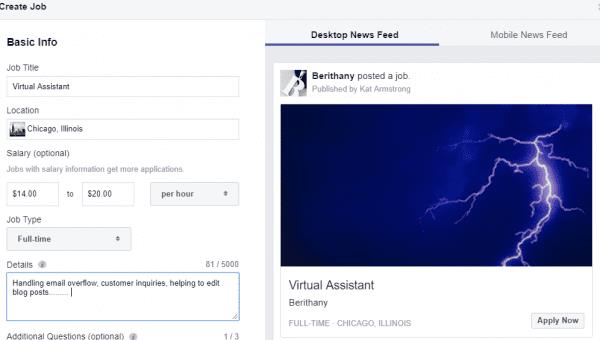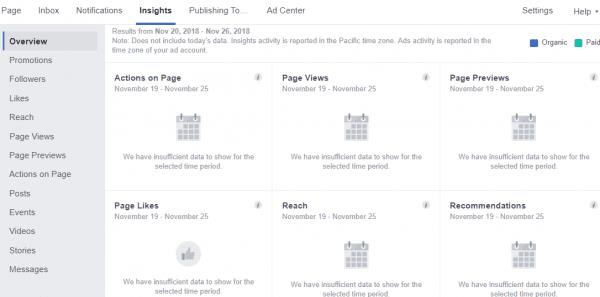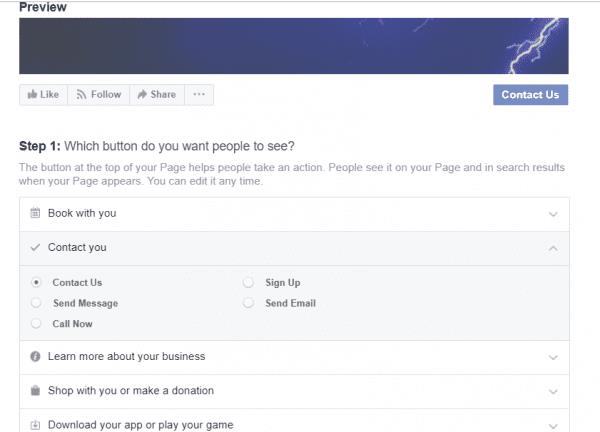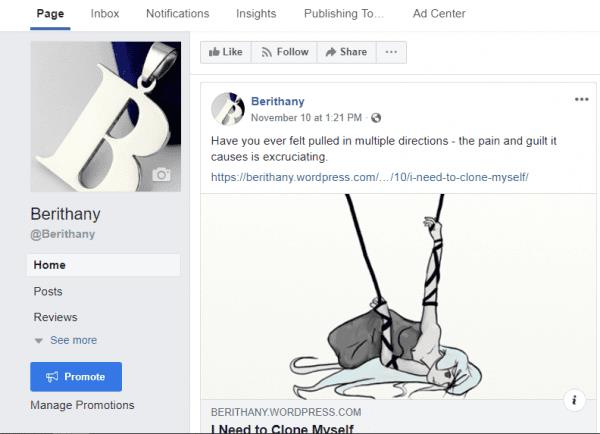A havi 2,3 milliárd aktív felhasználóval a Facebook nyilvánvalóan az a hely, ahol látni és látni kell. Ha van egy vállalkozásod, vagy valamilyen vállalkozó vagy művész vagy, akkor valóban KELL létrehoznod egy Facebook üzleti oldalt. Szerzők, zenészek, gyepápolók, humoristák, illóolaj- és sminkelőadók, sőt televíziós műsorok is jelen vannak a Facebookon.
Bárhol online lenni, azt jelenti, hogy közösséget építünk: összehozzuk azokat az embereket, akiknek közös a célja és érdeklődési köre – hagyjuk, hogy beszéljenek egymással a márkájáról és a hozzá kapcsolódó dolgokról, amelyek érdeklik őket. Nem arról van szó, hogy embereket hozzatok magához. Arról van szó, hogy összehozzuk őket. Használja az oldalt, hogy beszéljen VELa közösséged – nem náluk. Éreztesd az emberekkel, hogy az életed, a márkád, a művészeted vagy a céged szerves részét képezik, hűséget alakítanak ki irántad és természetes vonzalmat, hogy vonzódjanak ahhoz, amit eladsz. Mesélni fognak rólad másoknak, ezáltal a közösséged szervesen növekedni fog. Olvassa el megjegyzéseit és válaszoljon. Mutasd meg, hogy érdekli, amit mondanak, válaszolj az emberek kérdéseire, és általában a saját közösséged részévé válj, ahelyett, hogy csak a vezetőd lenne.
Merüljünk el és kezdjük el létrehozni az oldalunkat! Mielőtt elkezdené, azt javaslom, hogy legalább készítse el cége/színpadi nevét, egy rövid átütő leírást arról, amit csinál, és egy logót vagy fotót, amelyet a fejlécképben használ. (Győződjön meg arról, hogy a fejléc képe valamilyen módon kapcsolódik Önhöz és termékéhez vagy szolgáltatásához). Ezek közül azonban az egyetlen, amely feltétlenül szükséges a kezdéshez, az a név. Később más elemek is hozzáadhatók – beleértve a profilfotódat is. Még egy utolsó jó tanácsot ebben a témában: ha egy művész a bármilyen típusú, egy edző (life coach, stb.), A marketing szakmai vagy bármilyen más típusú személyiség, akkor valóban KELL használni fotót YOUmint a profilfotód. Az emberek végül is tudni akarják, kivel állnak kapcsolatban! Egy vállalkozások, egyházak és nonprofit szervezetek használhatnak olyan képet, mint például a fizikai épületük, valamelyik termékük stb.
Facebook oldal készítése
Jelentkezzen be a Facebookra, válassza ki a lefelé mutató nyilat, majd válassza az „Oldal létrehozása” lehetőséget .
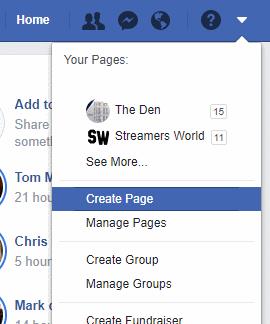
Most a két lehetséges oldal közül kell választania:
Vállalkozás vagy márka – Függetlenül attól, hogy mekkora a vállalkozása, vagy hány embert foglalkoztat (vagy akár csak Önt), ha bármilyen típusú árut értékesít, ezt az oldalt kell felépítenie.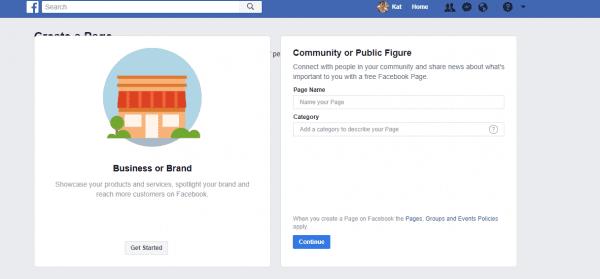
Közösségi vagy közéleti személyiség – Ha oldala egyházi csoport, klub, zenész, színész, nyilvános előadó vagy szerző vagy bármilyen sportcsapat számára készül, akkor válassza ezt a lehetőséget. Alapvetően, ha NEM árul termékeket, valószínűleg létre kell hoznia ezt a típusú teret.
Miután kiválasztotta a megfelelő típust, kattintson a megfelelő mezőben a „Kezdés” gombra.
-
- Először írja be az oldal nevét, majd egy kategóriát. Például beírhatja, hogy „blog”, „egyház”, „ifjúsági szervezet” vagy „zenész”. Csak egy szót írjon be, amely a legjobban jellemzi tevékenységét, és megjelenik a javaslatok listája, amelyek közül választhat. A két mező kitöltése után kattintson a „Folytatás” gombra.
- A következő lépés egy profilfotó feltöltése. Ez nem szükséges lépés az induláshoz, de azt javaslom, hogy a lehető leghamarabb tegye meg. Ha önmagadat marketingeled, akkor érdemes magadról fényképet használni. Ha valamilyen szervezetet képvisel, válasszon olyan képet, amely a legjobban mutatja be, miről van szó. Ha már van tényleges webhelye, mindig próbálja meg a profil- és borítóképeket a Facebookon összekapcsolni, hogy azok megfeleljenek a webhelyén található tartalmaknak. Ha úgy dönt, hogy még nem ad hozzá profilképet, hagyja ki ezt a lépést.
- Ekkor a borítóképedet is feltöltheted (ha úgy döntesz – visszamehetsz és megteheted később, az oldal tényleges közzététele előtt vagy után). A Facebook borítóképeinek ideális esetben körülbelül 851 pixel szélesnek és 315 pixel magasnak kell lenniük asztali számítógépen, vagy 640 képpont szélesnek és 360 képpont magasnak mobilon. Ha a kiválasztott fotó túl kicsi, a Facebook kinyújtja, hogy illeszkedjen a helyhez… ami azt jelenti, hogy torzulhat. Számos kiváló ingyenes webhely található, amelyek segíthetnek létrehozni saját borítóképet, például a Canva . Ezt az oldalt szinte minden típusú grafikák elkészítésére használom, amelyeket online használok. Ez olyan egyszerű és intuitív, és kiváló minőségű képeket készít számomra!
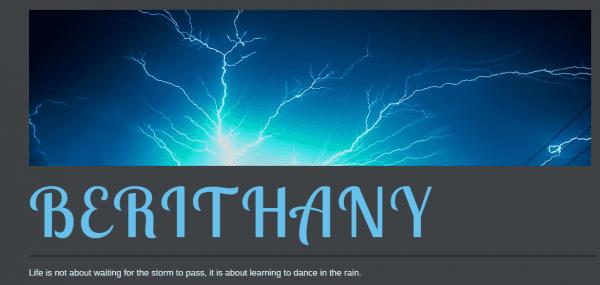
-
- Ekkor megjelenik az oldala legelső iterációja. A bal oldalon a profilfotód alatt van egy kis doboz, amely arra kér, hogy adj @ nevet az oldaladnak. Ez lesz az oldalad állandó neve, ezért válassz okosan! Ha készen áll arra, hogy örökre nevet adjon oldalának, válassza ki.
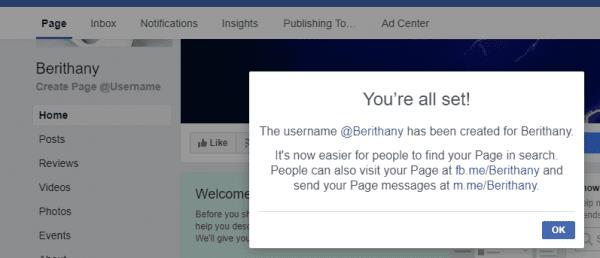
- Közvetlenül középen a borítóképe alatt megjelenik egy doboz a leírás hozzáadásához. Jelölje be ezt a négyzetet, és írja le új oldalát. Nem itt adja hozzá a hosszadalmas teljes leírást. Adjon hozzá egy ütős vagy szórakoztató mondatot vagy két legfeljebb 155 karaktert, amelyek elmondják a világnak, hogy mit fognak találni, amikor meglátogatnak, és ki vagy.
- Miután elmentette a rövid leírást, egy új ablak jelenik meg, amely megkérdezi, hogy szeretne-e további információkat hozzáadni, hogy segítsen másoknak megtalálni és követni Önt. Ha ezt most szeretné megtenni, kattintson a „Részletek szerkesztése” gombra.
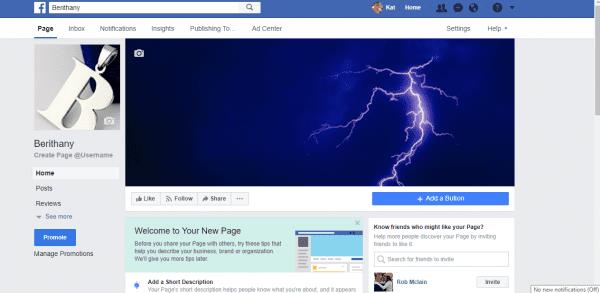
Oldal Oktatás
Miután létrehozta Facebook-oldalát , bejelentkezéskor az „Oldalok oktatása” nevű dobozok jelennek meg. Minden héten új javaslatok lesznek. Ezek hasznosak az Ön számára, és mindenképpen érdemes elolvasni az itt található tippeket. Nagyon könnyen érthetők, még azok számára is, akik nem annyira hozzáértőek a Facebookhoz, mint mások.
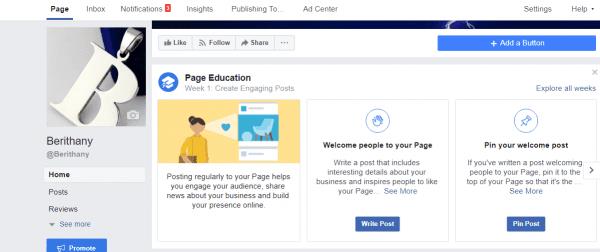
A Facebook-oldal részleteinek szerkesztése
Itt több információt is hozzáadhat. Miután elérte a „Részletek szerkesztése” képernyőt, megjelenik néhány lehetőség a tetején.
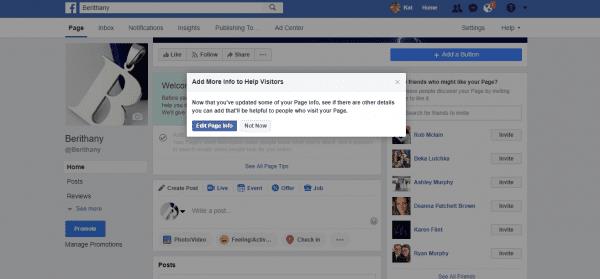
Itt szerkesztheti az elején megadott leírást és kategóriát, ha szükség van rá. Hozzáadhat telefonszámot, webhelyet, kapcsolattartási e-mail címet, fizikai helyet, nyitvatartási időt és olyan dolgokat, mint a küldetésnyilatkozat és a vállalat áttekintése. Azok számára, akik fizikai üzlettel rendelkeznek, feltétlenül hozzá kell adniuk a helyet/címet és a nyitvatartási időt. Ezen túlmenően a képernyő alján láthatja, hogy hivatkozhat cége adatvédelmi szabályzatára, ha van ilyen a webhelyén.
Most, hogy módosítottuk ezeket az információkat, visszakerül a főoldalra. Közvetlenül az első bejegyzés helye felett továbbra is megjelenik az „Üdvözlünk az új oldalon!” doboz. Válassza az „Összes oldaltipp megtekintése” lehetőséget. hogy segítsen végigvezetni még több oldalbeállítási lehetőségen. Megmutatjuk Önnek, hogyan hozhatja létre, adhatja hozzá és átrendezheti az oldalgombokat (mint például a Tetszik, Követés, Megosztás és további lehetőségek), valamint hogyan hívhatja meg barátait, hogy jöjjenek el és „Lájkolják” az új oldalt. Ez a leggyorsabb módja a közösség építésének. Hívja fel barátait és családját a fedélzetre!
További beállítások
Az oldal jobb felső sarkában válassza a „Beállítások” lehetőséget. Itt rengeteg további dolgot fog látni, amelyeket módosíthat, hogy az oldal adaptációja megfeleljen az Ön egyedi igényeinek.
Amikor megnyitja ezt az oldalt, egy HOSSZÚ listát fog látni az első „Általános” kategóriában az opciókról, amelyeket szerkeszthet és saját igényeire szabhat, például üzenetkezelési beállításokat, korlátozásokat és még egy bekapcsolható káromkodásszűrőt is. Nem fogok mindegyiket végigmenni, mert a legtöbb magától értetődő. Menjen végig mindegyiken, és válassza ki az egyes sorok jobb oldalán található „Szerkesztés” gombot. Az aktuális oldal bal oldalán számos egyéb kategória látható. Tekintse meg a „Sablonok” részt. Válassza ki a megfelelő „témát” a létrehozandó oldal típusa alapján: üzleti, nonprofit, helyszín, politikus, éttermek és így tovább.
Az „Oldalszerepek” szakasz lehetővé teszi az oldaladminisztrátorok, szerkesztők vagy moderátorok hozzáadását. Bölcsen válasszon, amikor hozzáad valakit, aki segít az oldal kezelésében. Nem akarsz olyannal végezni, aki véletlenül kárt okozhat neked. Ha azt szeretné, hogy valaki posztot tudjon írni az oldala nevében, és válaszoljon a megjegyzésekre – de magát az oldalt nem tudja módosítani –, helyezze őt a „Szerkesztő” szerepkörbe. Amikor kiválasztja a különböző szerepköröket, a doboz alatt megjelenik egy kis leírás arról, hogy mit tehetnek.
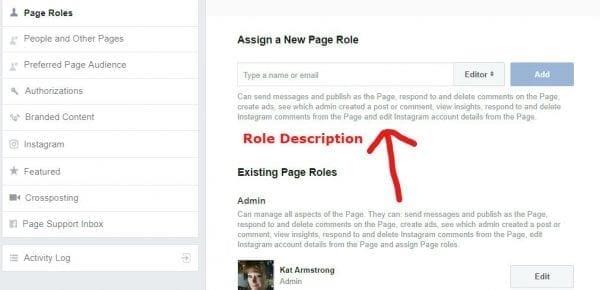
Szánjon időt arra, hogy végignézze a különböző beállításokat ezen a területen, és szükség szerint módosítsa azokat.
Kiadói eszközök
Az oldal tetején válassza a „Közzétételi eszközök” lehetőséget. Ez jó néhány gyakorlati eszközt és betekintést nyújt. Az első megnyitáskor látni fogja a már közzétett bejegyzések listáját (ha vannak ilyenek). Egy gyors pillantással meg tudja állapítani, hogy mindegyiknél mekkora a bejegyzés elérése: ennyi embert értek el és/vagy látták, amit írtál. Azt is megmutatja, hogy a megosztott jegyzet hány kattintást (ha linket helyezett el a bejegyzésben) és műveletet (lájkolások, megosztások és megjegyzések) kapott.
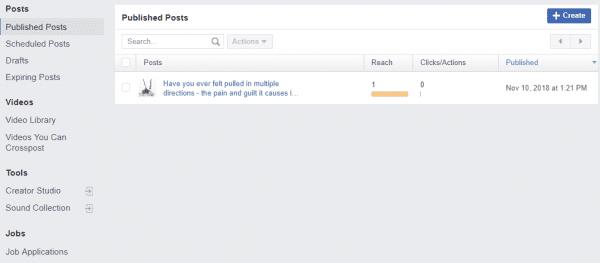
Az egyik legmenőbb dolog ezen a képernyőn, hogy lehetőség van „Job Applications” létrehozására . Ha van állásajánlat a vállalkozása számára, válassza ezt a lehetőséget. A képernyő jobb felső sarkában válassza az „Új álláshirdetés” gombot. Megjelenik egy doboz, amely lehetővé teszi, hogy összeállítsa az álláshirdetéshez szükséges listát. A bal oldalon írja be a munkakör megnevezését, a pozíció helyét (akkor is, ha távoli karrierről van szó), a fizetési tartományt (ez nem kötelező), típusát (teljes munkaidő, részmunkaidő stb.) és rövid leírást mit keresel. Ezt az űrlapot a „További kérdések” lehetőség kiválasztásával kiszűrheti a nem megfelelő jelentkezők közül. . Most létrehozhat néhány kérdést, amelyekre az embereknek 1-2 mondatos választ kell adniuk, amikor jelentkeznek vagy érdeklődnek a megnyitóra. Érdemes megfontolni ezt, mert így könnyebben átgázol a rengeteg alkalmazáson keresztül.
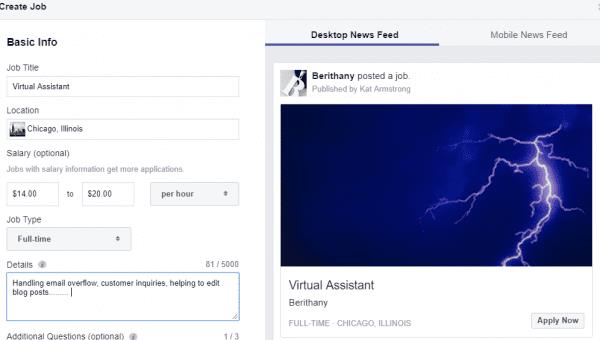
Ahogy kitölti a bal oldali információkat, az megjelenik a jobb oldali álhirdetésben, így addig láthatja a változásokat, amíg meg nem elégedik a megjelenésével. Az alkalmazás közzététele előtt válthat az asztali és a mobil verzió között, így biztos lehet benne, hogy mindkettőn jól néz ki.
A Page Insights használata
Válassza az „Insights” gombot az oldal tetején. Jelentős mennyiségű adatot talál itt, amelyek segítségével megtudhatja, hogyan teljesít az oldala a Facebook világában. Ellenőrizheti, hogy egy kiválasztott időszakban hány látogatót kap, hány lájkot, megjegyzést és megosztást gyűjtött össze, valamint oldala és bejegyzései „elérhetőségét” (ami azt jelenti, hogy hány embernek volt kitéve a tartalmainak .) Van még egy terület, ahol megtekintheti, hogyan teljesítenek a videók, az egyik a közösség által másoknak hagyott ajánlásokat és a követőiről szóló demográfiai információkat mutatja.
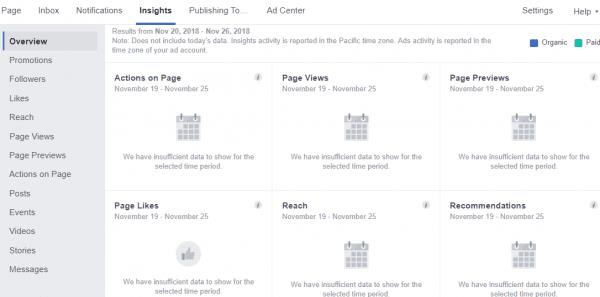
Gombok hozzáadása az oldalához
Az oldal tetején, a fejléckép alatt találhatóak a szabványos „Tetszik”, „Követés” és „Megosztás” gombok. Dönthet úgy, hogy eltávolítja ezeket, áthelyezheti a sorrendjüket, és további dolgokat adhat hozzá. Az alábbi képernyőképen látni fogja, hogy hozzáadok egy „Kapcsolatfelvétel” gombot ahhoz az oldalhoz, amelyet ehhez az oktatóanyaghoz készítettem. Válassza ki a „Gomb hozzáadása” mezőt a jobb oldalon a fejkép alatt, és az itt látható módon jelennek meg a lehetőségek:
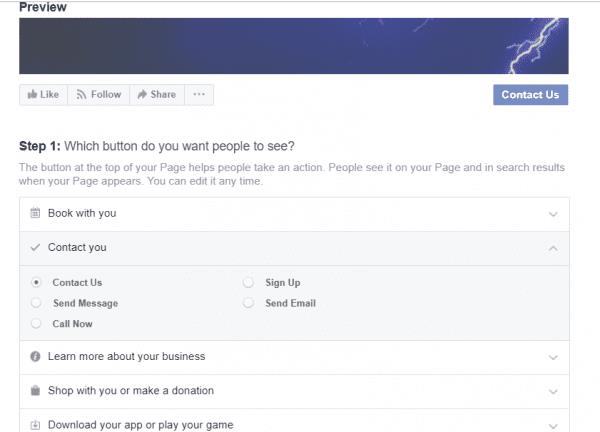
Egyesek kiválasztásához szükség lehet a vásárlási oldalra mutató hivatkozások hozzáadására, telefonszámára és egyéb elérhetőségi adataira stb. Így közössége egyszerűen eljuthat az árujához, vagy felveheti Önnel a kapcsolatot kérdéseivel és visszajelzéseivel. MINDIG feltétlenül válaszoljon a lehető leggyorsabban, még akkor is, ha ez csak egy egyszerű „köszönöm”. Ez nagyban hozzájárul a bizalom és a kommunikáció szilárd alapjainak kiépítéséhez, ami viszont egy erős közösséget épít, amely hosszú távon kitart.
Gratulálunk!
Jóban-rosszban a Facebook üzleti oldala elkészült, és az online utazás megkezdődött. Azt javaslom, hogy az első bejegyzést a lehető leggyorsabban készítse el, legyen az egy bevezető bejegyzés vagy egy blogbejegyzésre mutató hivatkozás. Hívd meg barátaidat és családtagjaidat, hogy lájkolják oldaladat, és kérd meg őket, hogy terjesszék az igét. Ha Twittert, Pinterestet vagy Instagramot használsz Facebook-oldaladdal együtt, feltétlenül oszd meg az oldalad linkjét, és először tedd közzé ezeket a közösségi média platformokat, hogy mások is lássák, mire készülsz!
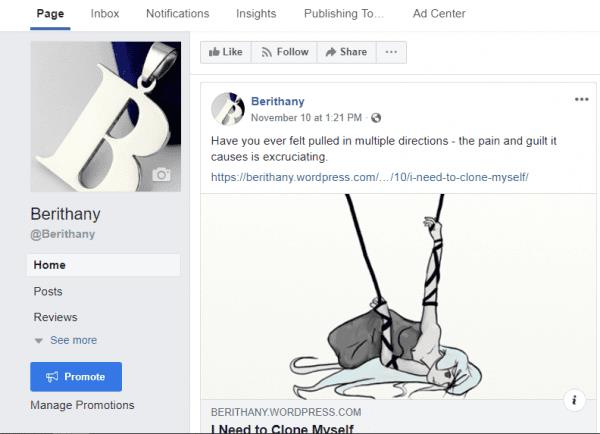
Ezzel zárom az „egyszerű” oldalkészítési oktatóanyagomat a Facebook számára. Mint mindig, kérjük, írjon nekem egy megjegyzést, vagy használja a fenti linkemet, hogy felvegye nekem az esetleges kérdéseit. Itt az ideje, hogy repülj. Hajrá és készítsd el az első bejegyzésedet!